
[2023 aktualisiert] WhatsApp Viewer Review: Eine detaillierte Anleitung

WhatsApp ist eine der bekanntesten Messaging-Plattformen mit Milliarden von Nutzern. Sie können problemlos mit Freunden, Familie oder Kollegen kommunizieren. Das Beste daran ist, dass es auf den meisten Plattformen wie Android, iPhones und mehr verfügbar ist. Mit WhatsApp Viewer können Sie Ihre WhatsApp-Chats direkt auf Ihrem Computer statt auf Ihrem Android-Smartphone anzeigen. Auf diese Weise können Sie auf alle Ihre Chats zugreifen, egal ob sie aktuell oder alt sind, ohne Ihr Telefon zu verwenden. In diesem WhatsApp Viewer Review Guide listen wir die Vor- und Nachteile, die Verwendung und eine alternative Option auf.

WhatsApp Viewer ist ein PC-Tool, mit dem Benutzer den WhatsApp-Chatverlauf auf dem PC über die Datei msgstore.db anzeigen können. Das Kopieren von Nachrichten auf Ihren PC kann es Ihnen einfacher und bequemer machen, alte Nachrichten zu lesen. Mit diesem Tool können Sie das Protokoll so anzeigen, als ob Sie Nachrichten in WhatsApp selbst anzeigen würden. (WhatsApp Viewer Download-Link >>)
Das Programm unterstützt mehrere Datenbankversionen (crypt5/7/8/12). WhatsApp Viewer enthält eine benutzerfreundliche Oberfläche, die WhatsApp auf Android-Geräten ähnelt und es Benutzern leicht macht, alle alten und neuen Chats auf ihrem PC anzuzeigen. Sie müssen keine Krypto-Bibliothek installieren, um diesen WhatsApp Viewer für Android zu verwenden. Außerdem ist es ein grünes Werkzeug, sodass Sie sich nicht die Mühe machen müssen, es zu installieren.
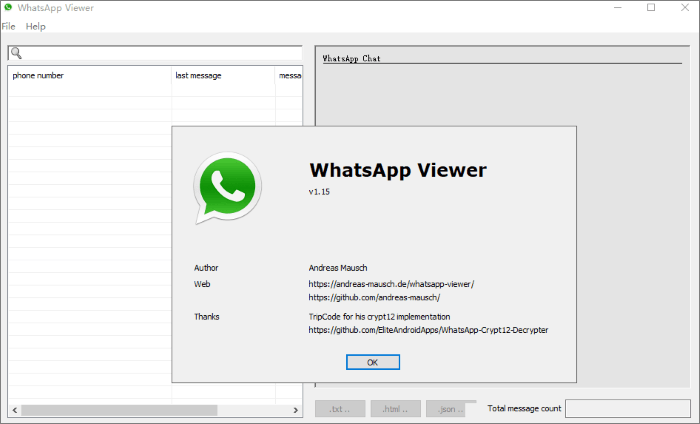
Hauptmerkmale von WhatsApp Viewer:
Schauen wir uns die Vorteile der Verwendung von WhatsApp Viewer auf Ihrem Desktop an, bevor Sie ihn verwenden:
Natürlich hat dieser WhatsApp-Nachrichtenleser-PC auch einige Nachteile. Im Folgenden sind einige von ihnen aufgeführt:
Lesen Sie auch:
Wie sichert man WhatsApp-Fotos/-Videos? (Bewährte Tipps für iPhone & Android)
Top 7 WhatsApp Backup Extractor zum Extrahieren von WhatsApp-Sicherungsdateien für Android & iPhone
WhatsApp Viewer for Windows ist ein wunderbar vielseitiges Tool, das seinen Benutzern auf unzählige Arten helfen kann. Seine einzigartigen Funktionen zeichnen es aus und ermöglichen es denen, auf die es dient, schnell auf verwertbare Informationen zuzugreifen und diese zu sammeln. Dank der intuitiven Benutzeroberfläche ist das Einrichten des Werkzeugs im Handumdrehen möglich.
Hier erfahren Sie, wie Sie dieses Tool verwenden können:
Schritt 1. Holen Sie sich den Schlüssel und die Datenbankdatei vom Telefon. Öffnen Sie danach den "WhatsApp Viewer".
Schritt 2. Gehen Sie zu der Datei, die Sie im WhatsApp Viewer überprüfen möchten. Öffnen Sie es und wählen Sie es aus, indem Sie auf "Datei", "Öffnen" und "Datei auswählen" klicken.
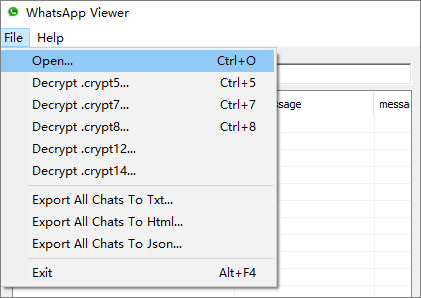
Schritt 3. Wählen Sie msgstore.db aus dem Ordner "extrahiert". Sie können das Feld Kontoname leer lassen.
Schritt 4. Sie können die Nachrichten auf dem PC anzeigen, indem Sie auf einen Chat klicken.
Weiterlesen:
Wie kann ich Textnachrichten auf dem Computer für Benutzer von Android-Telefonen anzeigen? (Gelöst)
Q. Speichert WhatsApp Viewer Chats?
Nein. Die App zeichnet Ihre Chats oder Nachrichten auf Ihrem Gerät nicht auf. Das bedeutet, dass Sie zu keinem Zeitpunkt auf bestimmte Konversationen zurückgreifen können. Stattdessen können Sie sie anzeigen, wenn Sie bei der Plattform angemeldet sind. Es gibt Ihnen schnellen Zugriff auf diese vergangenen Konversationen, aber hier hört die Nutzung auf.
Mit dieser Anwendung können Sie diese Nachrichten oder zugehörige Anhänge nicht dauerhaft offline exportieren und an anderer Stelle speichern.
Frage 2. Ist es sicher, WhatsApp Viewer online zu verwenden?
Während WhatsApp Viewer seinen Benutzern über ein Online-Tool eine sichere Verbindung bietet, hat es nicht viele Updates erhalten. Daher ist es ungewiss, wie effektiv es vor den neuesten Cyberbedrohungen schützen kann. Obwohl es sicher erscheint, gibt es keine Garantie für seine Sicherheit.
Noch Fragen? Siehe:
Wie kann ich WhatsApp-Nachrichten von einem verlorenen Telefon ohne Backup abrufen?
Wie lösche ich WhatsApp-Dokumente und -Daten auf dem iPhone?
Coolmuster WhatsApp Recovery App ist die beste Wahl, um den WhatsApp-Chatverlauf auf Ihrem PC zu sichern und darauf zuzugreifen. Sie können Ihre WhatsApp-Daten ganz einfach mit nur einem Klick von Ihrem Android-Gerät auf Ihrem PC sichern, nachdem Sie Ihr Gerät angeschlossen haben. Es unterstützt verschiedene Dateitypen, darunter WhatsApp-Nachrichten und Anhänge wie Fotos, Videos, Aufkleber, Dokumente usw.
Nachdem Sie Ihre Daten gesichert haben, können Sie einen bestimmten Chatverlauf auswählen, der aus einer Sicherungsdatei auf Ihrem Computer wiederhergestellt werden soll. Dieser Vorgang kann schnell und einfach ohne Komplikationen durchgeführt werden. Doch es steckt noch mehr dahinter. Es kann Ihre WhatsApp-Dateien in HTML- und CSV-Formate exportieren, sodass Sie sie einfach lesen und darauf zugreifen können.
Hier sind die wichtigsten Merkmale des Coolmuster WhatsApp Recovery:
Hier sind die Schritte, um Coolmuster WhatsApp Recovery zu verwenden:
01Sie müssen die WhatsApp Data Recovery-App herunterladen und dann auf dem Computer installieren. Öffnen Sie nach der Installation die Software und wählen Sie "WhatsApp-Wiederherstellung" aus der ersten Benutzeroberfläche. Schließen Sie dann die Android-Telefone mit einem funktionierenden USB-Kabel an den PC an und stellen Sie eine Verbindung zwischen dem Telefon und dem Computer sicher. Wählen Sie ein Gerät aus und klicken Sie auf "Weiter". Stellen Sie sicher, dass Sie das USB-Debugging aktiviert haben.

02Die App scannt Ihre WhatsApp-Daten, um die Chats auf Android abzurufen. Die Software fordert Sie auf, die Ende-zu-Ende-Verschlüsselung auf dem Mobiltelefon zu aktivieren. Tippen Sie zur Aktivierung zunächst auf "Einschalten". Klicken Sie dann auf "Einschalten" und tippen Sie auf "Stattdessen 64-stelligen Verschlüsselungsschlüssel verwenden". Wählen Sie nun Generieren Sie Ihren 64-stelligen Schlüssel".

03Nachdem Sie den Schlüssel erhalten haben, liest und füllt die WhatsApp-Chat-Wiederherstellungs-App die Lücke automatisch aus. Sie können dann fortfahren, indem Sie auf die Schaltfläche "Bestätigen" klicken. Wenn der Schlüssel nicht automatisch eingegeben wird, wiederholen Sie den Vorgang. Wenn Sie die Ende-zu-Ende-Verschlüsselung aktiviert haben, müssen Sie sie deaktivieren und aktivieren. Nachdem der Scanvorgang abgeschlossen ist, tippen Sie bitte auf "Anzeigen".

04Ihre WhatsApp-Datei wird in zwei Kategorien unterteilt: "WhatsApp" und "WhatsApp-Anhänge". Um bestimmte Nachrichten wiederherzustellen, klicken Sie auf die Option "WhatsApp" und wählen Sie die Chats aus, die Sie wiederherstellen möchten, indem Sie sie aktivieren. Klicken Sie auf die Option "WhatsApp-Anhänge", um Mediendateien wiederherzustellen. Drücken Sie danach auf "Auf Computer wiederherstellen".

WhatsApp Viewer für PC ist eine Software, mit der Sie den WhatsApp-Chatverlauf auf Ihrem Computer in einer benutzerfreundlichen Oberfläche ähnlich wie WhatsApp anzeigen können. Es bietet auch einfache und bequeme Chat-Suchfunktionen. Es hat jedoch eine sehr veraltete Benutzeroberfläche, die schwierig zu navigieren sein kann. Es wird auch selten aktualisiert, was es zu keinem sehr zuverlässigen Tool macht.
Sie können auch Coolmuster WhatsApp Recovery Software verwenden, eine umfassende Lösung, die effektiv auf die Bedürfnisse moderner Benutzer zugeschnitten ist. Es hat eine schlanke Benutzeroberfläche, die einfach zu bedienen ist, und hilft Ihnen, alle Ihre WhatsApp-Dateien auf dem PC zu sichern und darauf zuzugreifen. Außerdem kann es Dateien in verschiedenen Formaten exportieren.
Verwandte Artikel:
Wie kann man gelöschte PDF-Dateien von WhatsApp wiederherstellen? [4 Effektive Wege]
Einfache Möglichkeiten zum Lesen von WhatsApp-Backups von Google Drive auf dem PC
Ein umfassendes Tutorial zum Verschieben von WhatsApp auf die SD-Karte
4 Möglichkeiten zum Exportieren von WhatsApp-Chats in PDF (Android & iOS)
Top 13 WhatsApp-Wiederherstellungs-Apps für Android & iPhone
[3 Lösungen] So übertragen Sie WhatsApp-Chats von Android auf Android





